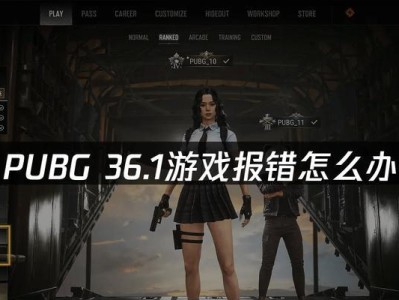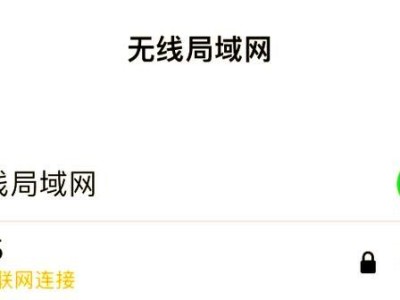重做系统可以帮助您解决电脑运行缓慢、系统崩溃等问题,让您的联想台式电脑恢复出厂设置的状态。本文将详细介绍如何一步步重做联想台式电脑系统,让您轻松解决各种问题。
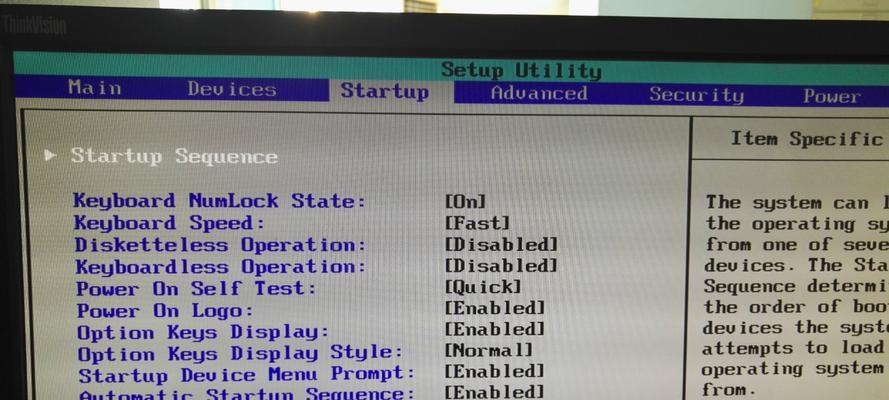
1.确认备份重要数据
在重做系统之前,首先需要备份您的重要数据,包括文档、照片、视频等文件,以防止数据丢失。
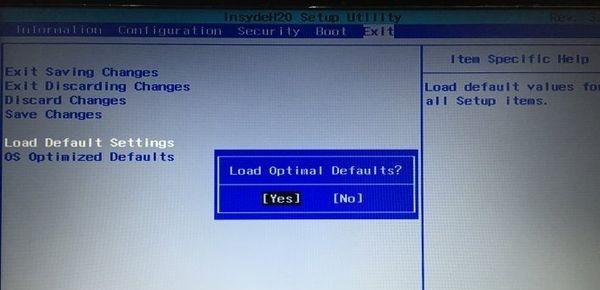
2.下载系统镜像文件
从联想官网或其他可信源下载适合您台式电脑型号的系统镜像文件,保存到一个可访问的位置。
3.制作安装盘或启动U盘
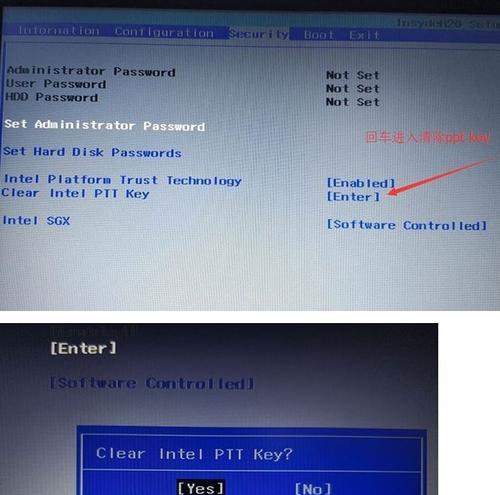
使用下载的系统镜像文件制作安装盘或启动U盘,可以通过软件工具或系统自带的功能来完成。
4.进入BIOS设置
重启联想台式电脑,按下相应的按键(通常是F2、Delete或Fn+F2)进入BIOS设置界面。
5.设置启动顺序
在BIOS设置界面中,将启动顺序调整为首先从安装盘或启动U盘启动。
6.保存并退出BIOS设置
保存设置后,退出BIOS设置界面,电脑将重新启动。
7.开始系统重装
重启后,按照系统安装提示,选择相应的语言、时区等设置,然后点击“下一步”开始系统重装。
8.选择安装类型
在安装类型界面,选择“自定义”选项,以便更好地管理硬盘空间和分区。
9.删除现有分区
在分区管理界面中,删除现有的分区,并创建一个新的分区用于系统安装。
10.安装系统
选择新建的分区,点击“下一步”开始系统的安装过程。系统会自动将文件复制到计算机硬盘上。
11.完成系统设置
在系统安装完成后,按照提示进行一些基本设置,如设置用户账号、网络连接等。
12.安装驱动程序
根据台式电脑型号,安装相应的驱动程序,以确保硬件能够正常工作。
13.更新系统及软件
连接到互联网后,及时更新系统和软件,以获取最新的功能和修复已知问题。
14.恢复备份数据
在系统重做完成后,将之前备份的重要数据恢复到电脑中,确保数据完整性。
15.进行系统优化
进行一些系统优化操作,如清理垃圾文件、优化启动项等,以提升电脑性能。
通过一步步的操作,您可以轻松重做联想台式电脑系统,解决各种问题,让您的电脑焕然一新。记住备份数据、下载系统镜像、制作安装盘、设置启动顺序、重装系统、安装驱动程序、更新系统及软件、恢复备份数据和进行系统优化是重做系统的关键步骤。